navigation CITROEN DS4 2017 InstruktionsbØger (in Danish)
[x] Cancel search | Manufacturer: CITROEN, Model Year: 2017, Model line: DS4, Model: CITROEN DS4 2017Pages: 468, PDF Size: 11.14 MB
Page 427 of 468
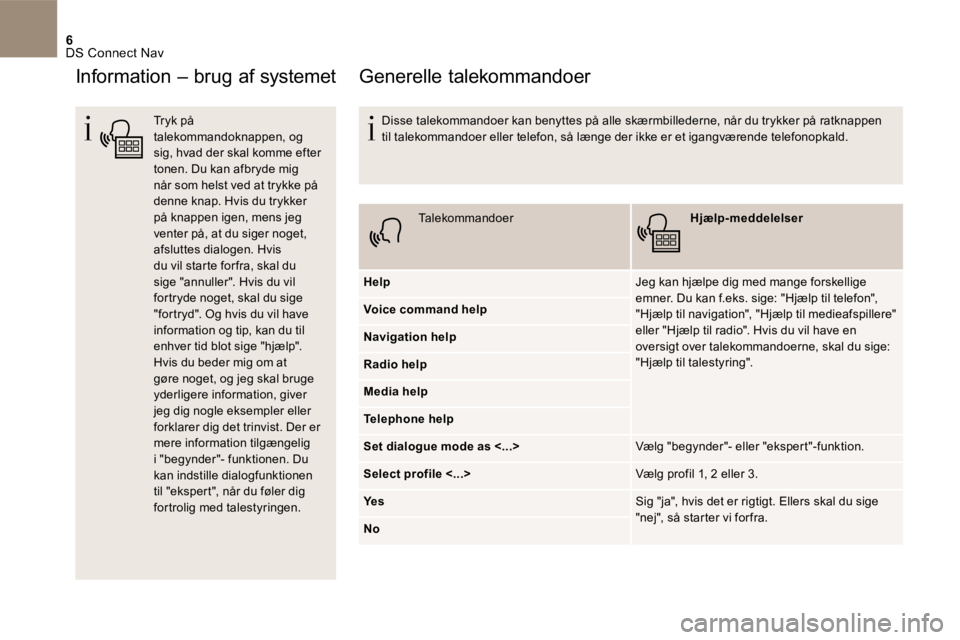
6 DS Connect Nav
Information – brug af systemet
Tryk på talekommandoknappen, og sig, hvad der skal komme efter tonen. Du kan afbryde mig når som helst ved at trykke på denne knap. Hvis du trykker på knappen igen, mens jeg
venter på, at du siger noget, afsluttes dialogen. Hvis du vil starte for fra, skal du sige "annuller". Hvis du vil fortryde noget, skal du sige "fortryd". Og hvis du vil have information og tip, kan du til enhver tid blot sige "hjælp". Hvis du beder mig om at gøre noget, og jeg skal bruge yderligere information, giver jeg dig nogle eksempler eller forklarer dig det trinvist. Der er mere information tilgængelig i "begynder"- funktionen. Du kan indstille dialogfunktionen til "ekspert", når du føler dig fortrolig med talestyringen.
Generelle talekommandoer
Disse talekommandoer kan benyttes på alle skærmbillederne, når du trykker på ratknappen til talekommandoer eller telefon, så længe der ikke er et igangværende telefonopkald.
Talekommandoer Hjælp-meddelelser
Help Jeg kan hjælpe dig med mange forskellige emner. Du kan f.eks. sige: "Hjælp til telefon", "Hjælp til navigation", "Hjælp til medieafspillere" eller "Hjælp til radio". Hvis du vil have en oversigt over talekommandoerne, skal du sige: "Hjælp til talestyring".
Voice command help
Navigation help
Radio help
Media help
Telephone help
Set dialogue mode as <...> Vælg "begynder"- eller "ekspert"-funktion.
Select profile <...> Vælg profil 1, 2 eller 3.
Ye sSig "ja", hvis det er rigtigt. Ellers skal du sige "nej", så starter vi for fra.No
Page 428 of 468

7 DS Connect Nav
Betjening af "Navigation" via talekommando
Disse talekommandoer kan benyttes på alle skærmbillederne, når du trykker på ratknappen til talekommandoer eller telefon, så længe der ikke er et igangværende telefonopkald.
Talekommandoer Hjælp-meddelelser
Navigate home Hvis du vil starte rutevejledningen eller tilføje stop under vejs, skal du sige "rutevejledning til" efter fulgt af adressen og kontaktpersonens navn, f.eks. "rutevejledning til adressen Hovedgaden 111, København" eller "rutevejledning til kontaktpersonen John Hansen". Du kan bede om rutevejledning til en foretrukket eller nyligt anvendt destination, f.eks. "rutevejledning til foretrukket adresse, Tennisklubben", "rutevejledning til senest destination, Hovedgaden 111, København". Ellers siger du blot "rutevejledning hjem". Du kan få vist interessepunkter på et kort ved at sige f.eks. "vis hoteller i Kolding" eller "vis tankstation i nærheden". Hvis du har brug for mere information, siger du blot "hjælp til rutevejledning".
Navigate to work
Navigate to preferred address <...>
Navigate to contact <...>
Navigate to address <...>
Show nearby POI <...>
Remaining distance Hvis du vil have information om den aktuelle rute, kan du sige: "vis den resterende køretid", "kørestrækning" eller "ankomsttid". Du kan få oplyst flere talekommandoer ved at sige "hjælp til navigation".
Remaining time
Arrival time
Stop route guidance
Benyt talekommandoer til destinationsvejledning (adresse) på det anvendte sprog i system (afhængig af det pågældende land).
Page 432 of 468

11 DS Connect Nav
Navigation
Valg af profil
Til en ny destination
eller
Tryk på Navigation for at åbne den første side.
Tryk på knappen " MENU " for at få adgang til den anden side.
Vælg " Indtast adresse ".
Vælg " Land ".
Indtast " Indtast en by ", " Indtast en vej ", " Indtast nummer ", og bekræft ved at trykke på de viste forslag.
Tryk på " OK " for at vælge " Navigationskriterier ".
Og/eller
Vælg " Se på kor t " for at vælge " Navigationskriterier ".
Tryk på " OK " for at starte navigationen.
Zoom ud/zoom ind ved hjælp af de berøringsfølsomme taster eller med to fingre på skærmen.
For at bruge navigationen skal du indtaste
" Indtast en by ", " Indtast en vej " og " Indtast nummer " på skærmtastaturet eller hente listen med " Kontakt " eller i " Oversigt " med adresser.
Hvis du ikke bekræfter gadenummeret, bliver du vejledt til enden af vejen.
Til en senest benyttet
destination
eller
Tryk på Navigation for at åbne den første side.
Tryk på knappen " MENU " for at få adgang til den anden side.
Vælg " Mine destinationer ".
Vælg fanen " Seneste ".
Vælg den angivne adresse på listen for at få vist " Navigationskriterier ".
Tryk på " OK Tryk på " OK Tryk på " " for at starte navigationen.
Vælg " Position " for at se ankomststedet geografisk.
Page 433 of 468

12 DS Connect Nav
Til " Hjem " eller " Arbejde "
eller
Tryk på Navigation for at åbne den første side.
Tryk på knappen " MENU " for at få adgang til den anden side.
Vælg " Mine destinationer ". Mine destinationer ". Mine destinationer
Vælg fanen " Foretrukne ".
Vælg " Hjem ".
Eller
Vælg " Arbejde ".
Eller
Vælg en forvalgt foretrukket destination.
Til en kontakt i telefonbogen
eller
Tryk på Navigation for at åbne den første side.
Tryk på knappen " MENU " for at få adgang til den anden side.
Vælg " Mine destinationer ".
Vælg fanen " Kontakt ".
Vælg en kontakt på listen for at starte navigationen.
Til interessepunkter ( Interessepunkter )
Interessepunkterne ( Interessepunkter ) er inddelt i forskellige kategorier.
eller
Tryk på Navigation for at åbne den første side.
Tryk på knappen " MENU " for at få adgang til MENU " for at få adgang til MENU den anden side.
Vælg " Interessepunkter ".
Vælg fanen " Rejse " eller " Aktivt liv " eller " Handel " eller " Offentlig " eller " Offentlig " eller " " eller " Geografisk ".
Eller
Vælg " Søg " for at indtaste navn og adresse på et Interessepunkter .
Tryk på " OK " for at starte
ruteberegningen.
Page 434 of 468

13 DS Connect Nav
Til et punkt på kortet
eller
Tryk på Navigation for at åbne den første side.
Find destinationen på kortet ved at flytte fingeren på skærmen.
Vælg destination ved at trykke på kortet.
Tryk på skærmen for at sætte en markør og åbne en undermenu.
Tryk på denne knap for at starte navigationen.
Eller
Tryk på denne knap for at gemme den viste adresse.
Med et langt tryk på et punkt åbnes en liste med Interessepunkter i nærheden.
Til koordinater GPS
eller
Tryk på Navigation for at åbne den første side.
Find destinationen på kortet ved at flytte fingeren på skærmen.
Tryk på denne knap for at åbne verdenskortet. Brug kvadreringen til at vælge det ønskede land eller område.
Tryk på denne knap for at indtaste GPS-koordinaterne.
Et mærkepunkt midt på skærmen vises med angivelse af koordinaterne for " Breddegrad " og " Længdegrad ".
Tryk på denne knap for at starte navigationen.
Eller
Tryk på denne knap for at gemme den viste adresse.
ELLER
Tryk på denne knap for at indtaste værdien for " Breddegrad " på skærmtastaturet.
Og
Tryk på denne knap for indtaste værdier for " Længdegrad ".
Page 435 of 468

14 DS Connect Nav
TMC (Traffic Message
Channel)
TMC-meldinger (Trafic Message Channel) er knyttet til en europæisk standard, der gør det muligt at udsende oplysninger om trafik via FM-radioens RDS-system, der videresender trafikmeldingerne i realtid. TMC-meldingerne vises derefter på et GPS Navigationskort og registreres straks i kørevejledningen, så ulykker, trafikpropper og lukning af veje undgås.
Visning af risikozoner er betinget af den gældende lovgivning og abonnementet.
Tilsluttet navigation
Afhænger af model.
Afh. af bilens udstyrsniveau .
Netværksforbindelse via bilen
ELLER
Netværksforbindelse via brugeren
Tilslutning af opkoblet
navigation
Af sikkerhedsmæssige årsager, og fordi det kræver førerens opmærksomhed, er det forbudt at bruge en smartphone under kørsel. Brug af smartphone må kun foregå, når bilen holder stille .
For at få adgang til opkoblet navigation kan du anvende bilens tilslutning via tjenesterne "Alarm- eller assistanceopkald" eller anvende din smartphone som modem. Aktiver og indtast indstillingerne for din smartphones internetdeling.
Netværksforbindelse via bilen
Systemet opretter automatisk forbindelse til modemmet, der anvendes af tjenesterne "Alarm- eller assistanceopkald", og skal ikke tilsluttes via brugerens smartphone.
Netværksforbindelse via brugeren
Tilslut USB -kablet. Smartphonen oplades, når den er
tilsluttet med USB -kablet.
Tilslutning USB
Page 436 of 468

15 DS Connect Nav
Aktiver telefonens Bluetooth -funktion, og sørg for, at den kan registreres (se afsnittet " Connect-App ").
Vælg et Wi-Fi netværk, som systemet har fundet, og log på (se afsnittet " Connect-App ").
Begrænsning ved anvendelse: - Med CarPlay ® begrænses ® begrænses ®
Internetdelingen til Wi-Fi -opkoblingen. - Med MirrorLink TM begrænses Internetdelingen til USB -forbindelsen. Tjenesternes kvalitet afhænger af netværkets kvalitet.
Tilslutning Bluetooth
Tilslutning Wi-Fi
Når " TOMTOM TR AFFIC " vises, er tjenesterne tilgængelige.
Tjenesterne, som tilbydes i det internetbaserede navigationssystem, er som følger: En pakke tjenester med internettilslutning: - Vejret . - Servicestation . - Parkering . - Tr a f i k . - Interessepunkter lokal søgning. En pakke med Farezoner (som valgmulighed).
Principper og normer ændres konstant; for at kommunikationsprocessen mellem smartphonen og systemet fungerer korrekt, anbefaler vi, at opdatere smartphonens styresystem samt smar tphonens og systemets dato og klokkeslæt.
Specifikke indstillinger for
tilsluttet navigation
På menuen " Indstillinger " kan du oprette en profil for en person eller en gruppe af personer med mulighed for at foretage flere indstillinger (radioforvalg, lydindstillinger, navigationshistorik, foretrukne kontakter mv.). Registreringen af indstillingerne sker automatisk.
eller
Tryk på Navigation for at åbne den første side.
Tryk på knappen " MENU " for at få adgang til den anden side.
Vælg " Indstillinger ".
Vælg " Kor t ".
Page 437 of 468

16 DS Connect Nav
Aktiver eller deaktiver: - " Tillad opgørelse af farezoner ". - " Vis kor tet for at gå til destinationen til fods " - " Tillad afsendelse af oplysninger " Disse indstillinger skal foretages i henhold til hver profil.
Vælg " Alarmer ".
Aktiver eller deaktiver " Advar om fareområder ".
Vælg på denne tast.
Aktiver: Lyd alar m
For at få adgang til opkoblet navigation skal du vælge indstillingen " Tillad afsendelse af oplysninger ".
Visning af farezoner afhænger af den gældende lovgivning og abonnementet på tjenesten.
Angivelse af "farezoner"
For at få information om angivelse af farezoner skal du vælge indstillingen " Tillad opgørelse af farezoner ".
eller
Tryk på Navigation for at åbne den
første side.
Tryk på knappen " Angiver en ny risikozone " i den øverste linje på touch-skærmen.
Vælg indstillingen " Egenskaber " for at vælge typen af " Farezoner ".
Vælg indstillingen "Hastighed", og indtast den på skærmtastaturet.
Tryk på " OK " for at gemme og vise informationen.
Opdatering af pakken
"Fareområder"
Tryk på Indstillinger for at vise den Indstillinger for at vise den Indstillinger første side.
Tryk på knappen " OPTIONS " for at få adgang til den anden side.
Vælg " Systemparametre ".
Vælg fanen " Systemoplysninger ".
Vælg " Se " for at se versionen for de forskellige moduler, der er installeret i systemet.
Vælg " Opdatering(er) i venteposition ".
På mærkets hjemmeside kan du downloade opdateringer til systemet og kor t. Du vil også kunne finde
opdateringsproceduren.
Page 438 of 468

17 DS Connect Nav
Vis vejrudsigt
eller
Tryk på Navigation for at åbne den første side.
Tryk på denne knap for at se listen med tjenester.
Vælg " Vis kort ".
Vælg " Vejret ".
Tryk på denne knap for at se den primære information.
Tryk på denne knap for at se detaljeret vejrinformation.
Fra kl. 6 om morgenen vises dagens højeste temperatur. Fra kl. 18 vises aftenens/nattens laveste temperatur.
Apps
Internetbrowser
eller
Tryk på Connect-App for at åbne den første side.
Tryk på " Forbindelser " for at åbne funktionen " Internetbrowser ".
Tryk på " Internetbrowser " for at åbne browserens startside.
Vælg det land, du bor i.
Tryk på " OK Tryk på " OK Tryk på " " for at gemme indstillingerne og starte browseren.
Opkoblingen til internettet sker via en af de netforbindelser, som bilen eller brugeren har.
Page 442 of 468

21 DS Connect Nav
Bluetooth®-tilslutning
Af sikkerhedsmæssige grunde, og fordi det kræver førerens opmærksomhed i længere tid, må parringen af Bluetooth-mobiltelefonen med audiosystemets håndfrie system kun foretages, når bilen holder stille , og tændingen er slået til.
Aktiver telefonens Bluetooth -funktion, og sørg for, at den er "synlig for alle" (telefonkonfiguration).
Fremgangsmåde via telefonen
Vælg systemets navn på listen med registrerede enheder.
På systemet accepterer du telefonens anmodning om tilslutning.
Parringen fuldføres (uanset om det er via telefonen eller systemet) ved at bekræfte koden, der bliver vist, er identisk på systemet og telefonen.
Fremgangsmåde via systemet
eller
Tryk på Connect-App for at åbne den første side.
Tryk på knappen " INDSTILLINGER " for at få adgang til den anden side.
Tryk på " Bluetooth-tilslutning ".
Vælg " Søg ". Listen med registrerede telefoner bliver vist.
vis det mislykkes, anbefaler vi, at du deaktiverer og derefter genaktiverer din telefons Bluetooth -funktion.
Vælg telefonens navn på listen.
Afhængig af telefontypen bliver du spurgt, om du vil acceptere over førslen af din telefonbog og dine beskeder.
Deling af tilslutning
Systemet foreslår at tilslutte telefonen med 3 profiler: - " Telefon " (håndfrit sæt, kun telefon). - " Streaming " (streaming: trådløs afspilning af lydfiler på telefonen). - " Mobildata ".
Profilen " Mobildata " skal aktiveres for den tilsluttede navigation (hvis bilen ikke er udstyret med tjenesterne "Alarm- og assistanceopkald"), efter at du har aktiveret din smartphones internetdeling.
Vælg en eller flere profiler.
Tryk på " OK Tryk på " OK Tryk på " " for at bekræfte.